Artikelnummer: 000178989
Wyjmowanie zablokowanych taśm/nośników z napędów taśmowych PowerVault do tworzenia kopii zapasowych
Samenvatting: Ten artykuł zawiera informacje dotyczące wyjmowania zablokowanych taśm/nośników z napędów taśmowych PowerVault do tworzenia kopii zapasowych.
Article content
Symptomen
 Uwaga: ten artykuł wchodzi w skład biblioteki wiedzy Dell PowerVault, dostępnej tutaj.
Uwaga: ten artykuł wchodzi w skład biblioteki wiedzy Dell PowerVault, dostępnej tutaj.
Ten artykuł zawiera informacje na temat rozwiązywania problemów z wysuwaniem zablokowanych taśm lub nośników z
spisu treści napędów taśmowych PowerVault:
- Ręczne rozwiązywanie problemów z zablokowaną taśmą.
- Rozwiązywanie problemów z zablokowaną taśmą za pomocą narzędzia ITDT.
Napęd taśmowy PowerVault do tworzenia kopii zapasowych nie chce wysunąć taśmy lub nośnika. Dysk ulegnie awarii lub nośnik wydaje się być zablokowany w napędzie taśmowym.
Możesz spróbować rozwiązać ten problem, wykonując czynności związane z modelem w następnej sekcji.
Jeśli nadal nie można wysunąć taśmy, skontaktuj się z lokalnym działem pomocy technicznej firmy Dell w celu uzyskania dalszej pomocy.
Ręczne rozwiązywanie problemów z zablokowaną taśmą.
Poniżej znajdują się ogólne sposoby rozwiązywania problemów z wysuwaniem taśm lub nośników z napędu taśmowego PowerVault:
- Spróbuj wysunąć nośnik przy użyciu oprogramowania.
Jeśli to się nie uda, zatrzymaj, a następnie wyłącz wszystkie usługi tworzenia kopii zapasowych.
Zatrzymaj i wyłącz nośnik wymienny (dotyczy systemu Microsoft Windows 2003 Server). - Naciśnij przycisk wysuwania napędu.
- W przypadku firmy IBM® napędy taśmowe przełącz napęd w tryb konserwacji, naciskając przycisk wysuwania 3 razy w ciągu 1,5 sekundy.
- Zresetuj napęd, następnie spróbuj wysunąć nośnik. Poniżej znajdziesz listę modeli i sposoby ich zresetowania:
- DLT VS 80: przewinięcie nośnika do tyłu może zająć nawet 10 minut. Aby zresetować napęd, przytrzymaj przycisk wysuwania przez 7 sekund.
- Gdy zapalą się wszystkie 3 diody LED, puść przycisk wysuwania.
- DLT VS160: aby zresetować, przytrzymaj przycisk wysuwania przez 27–30 sekund. Wszystkie cztery diody z przodu napędu powinny świecić stałym światłem.
- SDLT 320: aby zresetować, odłącz i podłącz zasilanie do napędu.
- DAT 72: aby zresetować, przytrzymaj przycisk wysuwania przez co najmniej 5 sekund.
- LTO2 IBM® resetuje się, naciskając przycisk wysuwania na 10 sekund. Jeśli lampka stanu urządzenia miga, poczekaj, aż zacznie świecić stałym światłem.
- LtO2 Certance® resetuje się, naciskając przycisk wysuwania od 5 do 15 sekund, a następnie zwolnij go.
- LTO2 Tandberg® naciśnij dwukrotnie przycisk wysuwania. lub przytrzymaj go przez co najmniej 10 sekund.
- LTO3 IBM® resetuje się, naciskając i przytrzymując przycisk wysuwania przez 10 sekund.
- LtO3 060 IBM® resetuje się, naciskając i przytrzymując przycisk wysuwania przez 12 sekund.
- LtO3 060 Tandberg® resetuje się, naciskając i przytrzymując przycisk wysuwania przez 12 sekund.
- LTO4 120 IBM® resetuje się, naciskając i przytrzymując przycisk wysuwania przez 10 sekund.
- LTO4 120 Half Height IBM® resetuje się, naciskając i przytrzymując przycisk wysuwania przez 10 sekund.
- LTO4 120 Half Height Quantum® resetuje się, naciskając i przytrzymując przycisk wysuwania przez 5 sekund.
- LTO5 140 Half Height IBM® resetuje się, naciskając i przytrzymując przycisk wysuwania przez 10 sekund.
- LTO6 IBM® resetuje się, naciskając i przytrzymując przycisk wysuwania przez 10 sekund.
- Pobierz i zainstaluj najnowszą wersję oprogramowania wewnętrznego.
Zainicjowanie instalacji nowszego oprogramowania wewnętrznego spowoduje wysunięcie nośnika z napędu (jeśli zostanie wykryty).
Oprogramowanie wewnętrzne do napędów taśmowych można pobrać ze strony www.dell.com/support/drivers.
Rozwiązywanie problemów z zablokowaną taśmą za pomocą narzędzia ITDT.
W tej sekcji wyjaśniono, jak ręcznie zwolnić taśmę zablokowaną w napędzie typu LTO za pomocą ITDT:
Java musi być zainstalowany na serwerze.
Pobierz narzędzie ITDT (wersja 5.0.1) i zainstaluj 32-bitowe lub 64-bitowe wersje zgodnie z wersją Java używaną w komputerze.
Przed rozpoczęciem pracy należy wyłączyć wszystkie usługi oprogramowania do tworzenia kopii zapasowych.
Ten artykuł firmy Symantec wyjaśnia, jak zatrzymać usługi Symantec Backup Exec.
firmy Symantec wyjaśnia, jak zatrzymać usługi Symantec Backup Exec.
Czynności:
Uruchom narzędzie ITDT,a następnie kliknij opcję Skanuj, aby wykryć obecne dyski.
Wybierz napęd, w którym zablokowana jest taśma.
Użyj następujących opcji do ręcznego odzyskiwania:
1. Kliknij małą strzałkę po prawej stronie testu
2. Kliknij opcję Stuck Tape/Eject Test 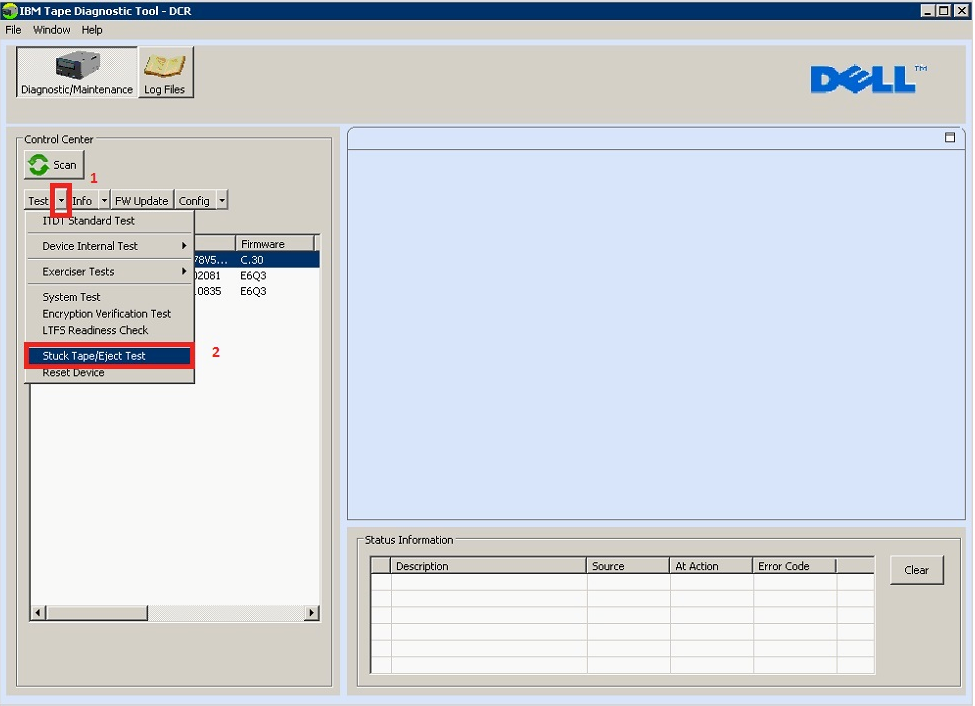
Check if the tape is correctly released.click
on Stuck Tape/Eject Test Check if the tape is correctly released. Jeśli taśma nie wysuwa się, skontaktuj się z działem pomocy technicznej.
Powrót do początku
- Odłącz serwer od zasilania. Jeśli napęd ma własne źródło zasilania, odłącz je też. Odłącz połączenie SCSI, SAS lub FC napędu taśmowego.
Jeśli dysk jest zewnętrzny, włącz go. Gdy napęd zakończy test POST, zresetuj go według instrukcji w punktach 3. i 4., następnie spróbuj wysunąć nośnik.
Jeśli dysk jest wewnętrzny, włącz serwer i uruchom system BIOS. Gdy napęd zakończy test POST, zresetuj go według instrukcji w punktach 3. i 4., następnie spróbuj wysunąć nośnik.
- Jeśli problem dotyczy biblioteki taśmowej, podłącz napęd do innego gniazda i zobacz, czy to go rozwiąże.
- Jeśli nośnik się wysunie, sprawdź za pomocą innego nośnika, czy napęd odzyskał sprawność.
Oorzaak
Oplossing
Artikeleigenschappen
Getroffen product
Datum laatst gepubliceerd
03 dec. 2021
Versie
6
Artikeltype
Solution
